Citrix Cloudアカウントの管理
この記事では、アカウントのライセンスを管理する手順を説明します。
Citrix Cloudアカウントを作成する
-
MyCitrixコンソールから[Create account]をクリックして、追加のCitrix Cloudアカウントを割り当てるプロセスを開始します。
メモ:
お客様が必要な最小ライセンス数量を満たしている場合、MyCitrix内で新しいクラウドテナントを独自に作成し、ライセンスを管理できます。 [アカウントの作成]オプションが表示されない場合は、追加のクラウドテナントに十分なライセンスがありません。 詳しくは、Citrixの担当者にお問い合わせください。
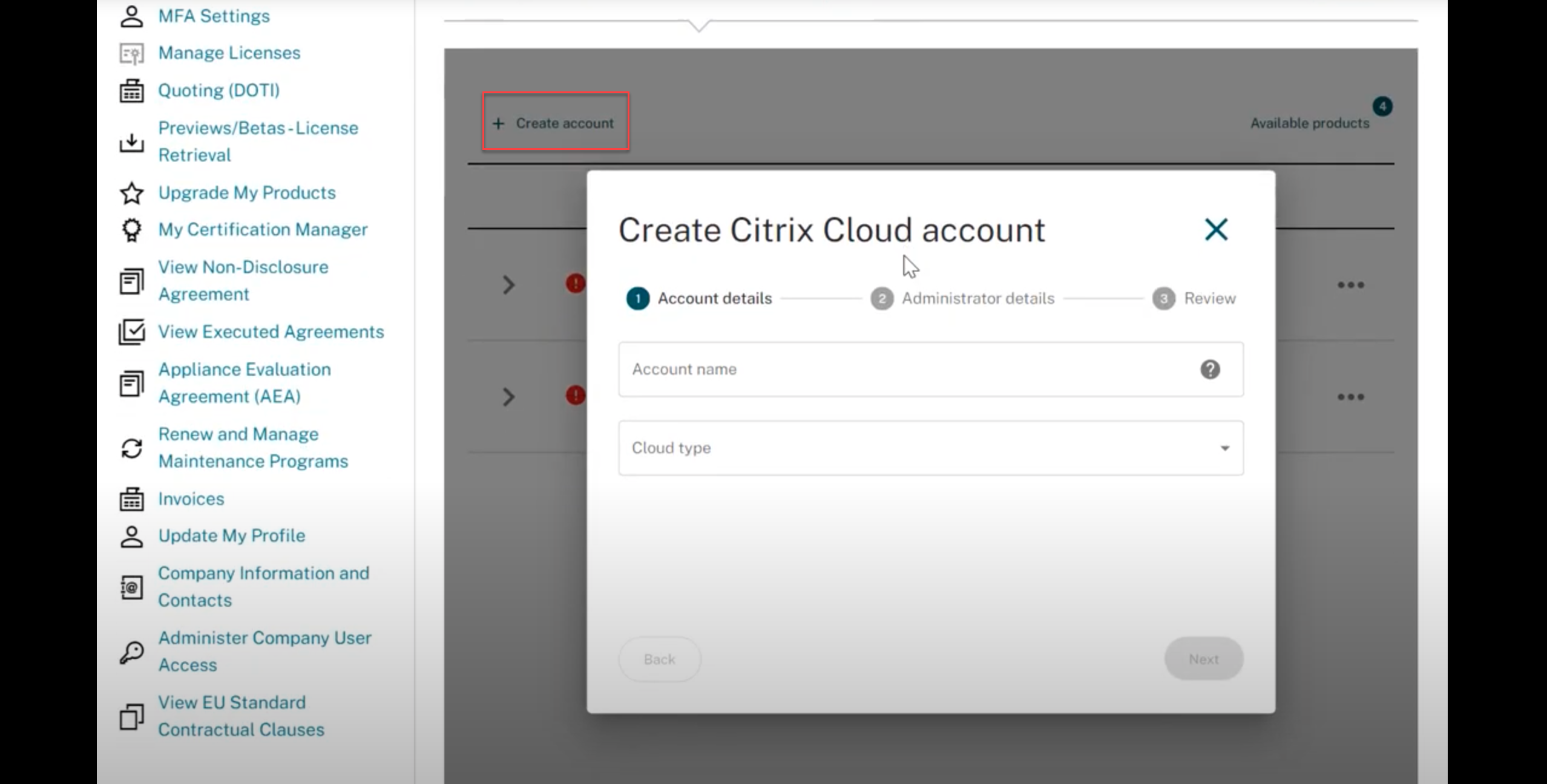
-
[アカウント名]を入力します。
-
ドロップダウンメニューから[Cloud type]を選択して、[Next]をクリックします。
メモ:
利用できるクラウドタイプのオプションは、Government、Japan、Commercialです。
-
アカウントに最初にアクセスできるCitrix Cloud管理者を選択してください。 この管理者は初期ログイン情報を受け取ります。 [次へ] をクリックします。
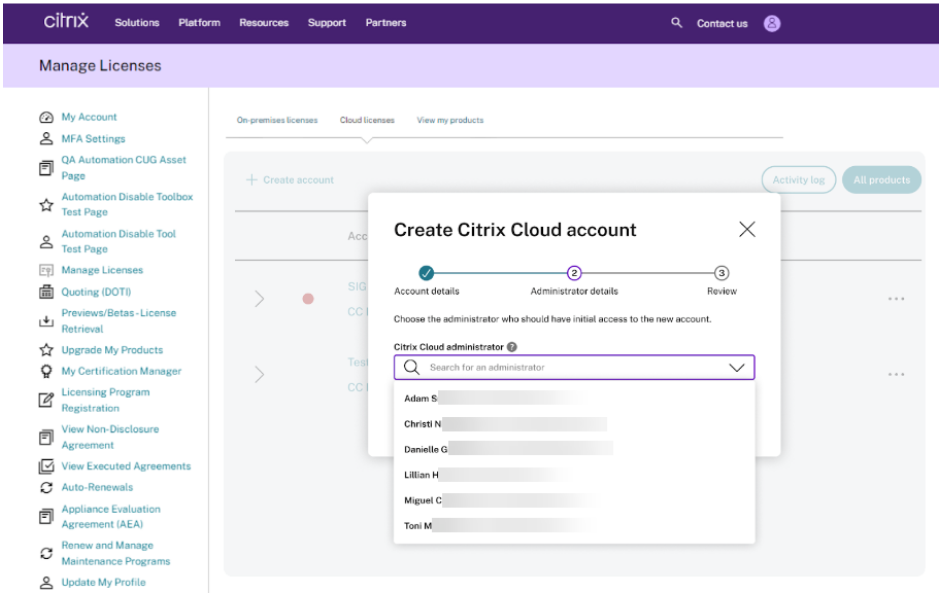
-
[Account name]、[Cloud type]、[Administrator]の詳細を確認して、[Submit]をクリックします。
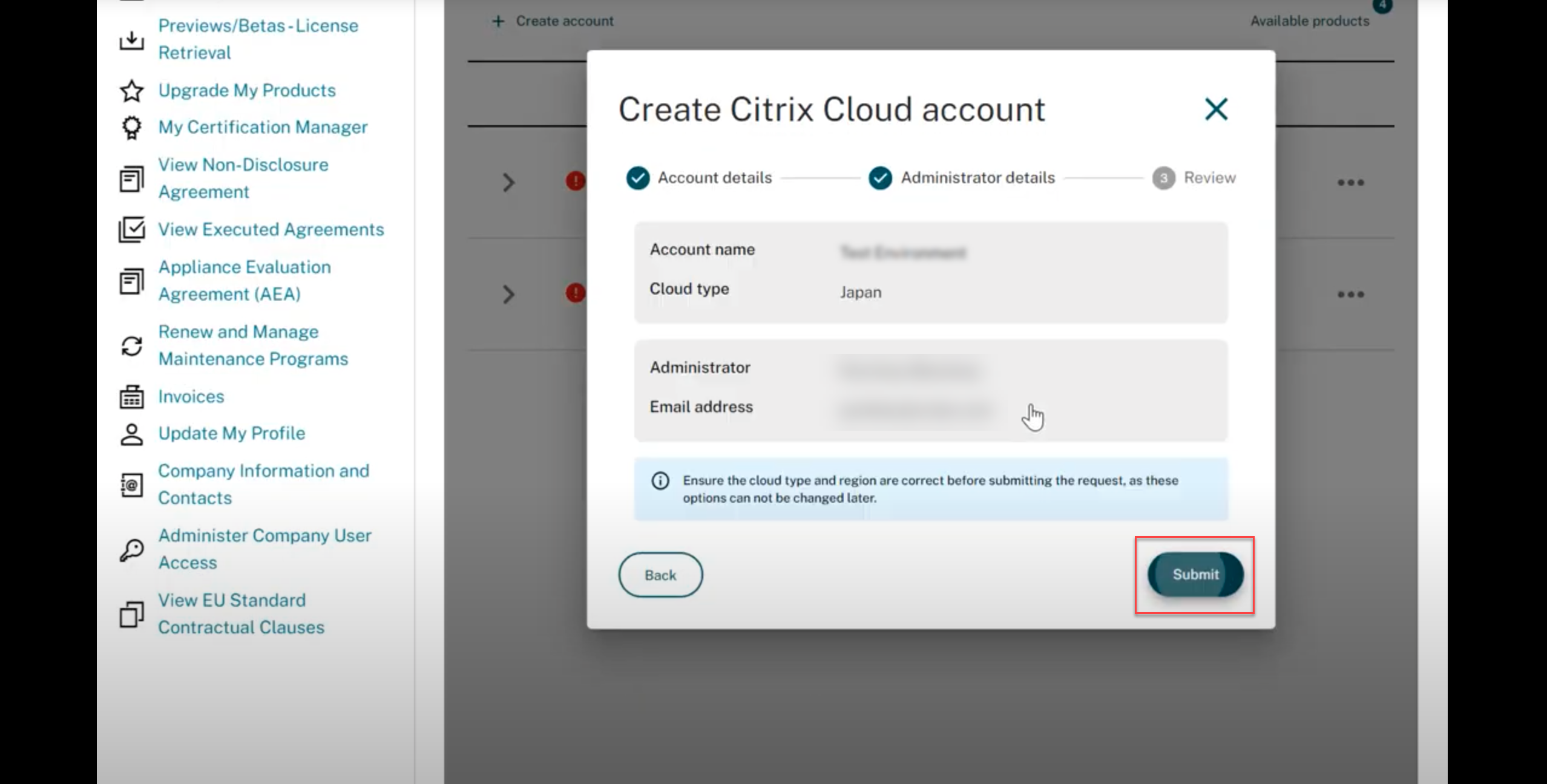
-
アカウントが正常に作成されたことを示すポップアップメッセージが表示されます。
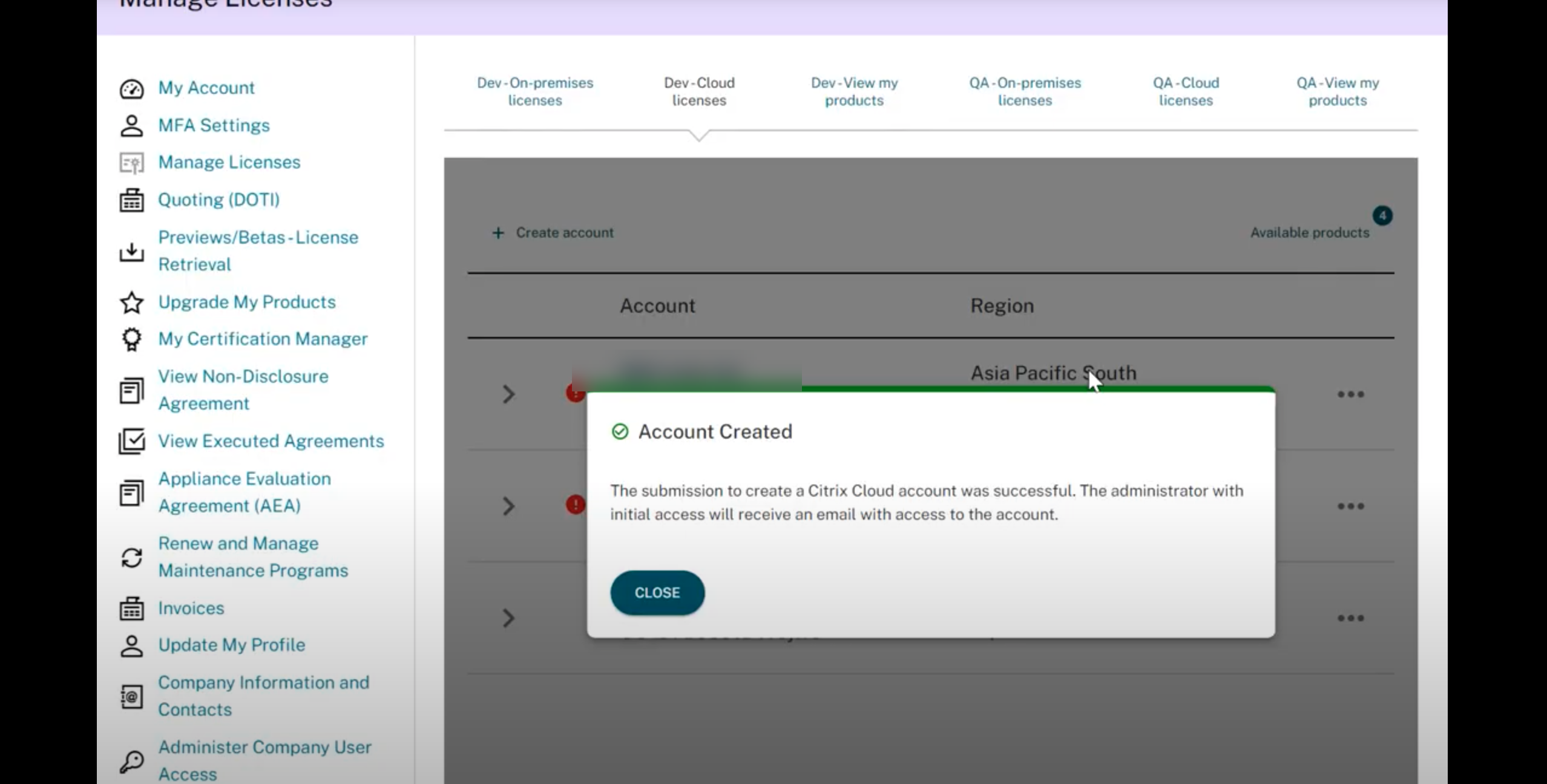
メモ:
Citrix Cloudアカウントを作成するための送信に失敗した場合は、カスタマーサポートチームにお問い合わせください。
ライセンス管理
ライセンス割り当て
ユーザーは、ライセンスを別のテナントに割り当てることができるようになりました。
メモ:
レガシーライセンスモデル(UHMCとCPLを除く)から異なるコントロールプレーン(Government、Japan、Commercialなど)へのライセンス割り当てはサポートされていません。
アカウントにライセンスを割り当てるには、次の手順を実行します:
-
[ライセンスの管理]ページに移動し、[クラウドライセンス]をクリックします。
-
新しいアカウントの省略記号をクリックし、[割り当て]を選択します。
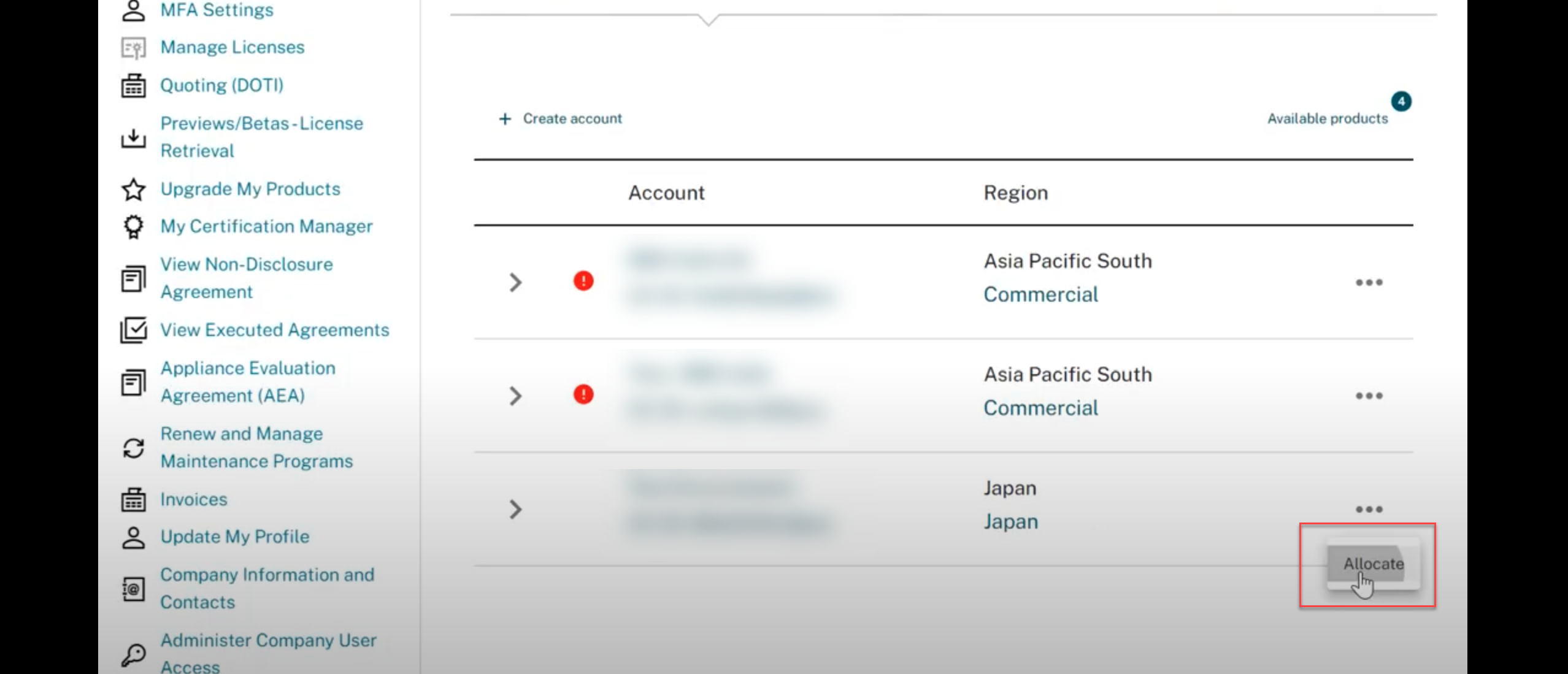
-
ドロップダウンオプションから[アカウント]を選択します 。 必ず正しいアカウントを選択してください。
-
ドロップダウンオプションの製品リストから[製品]を選択します。
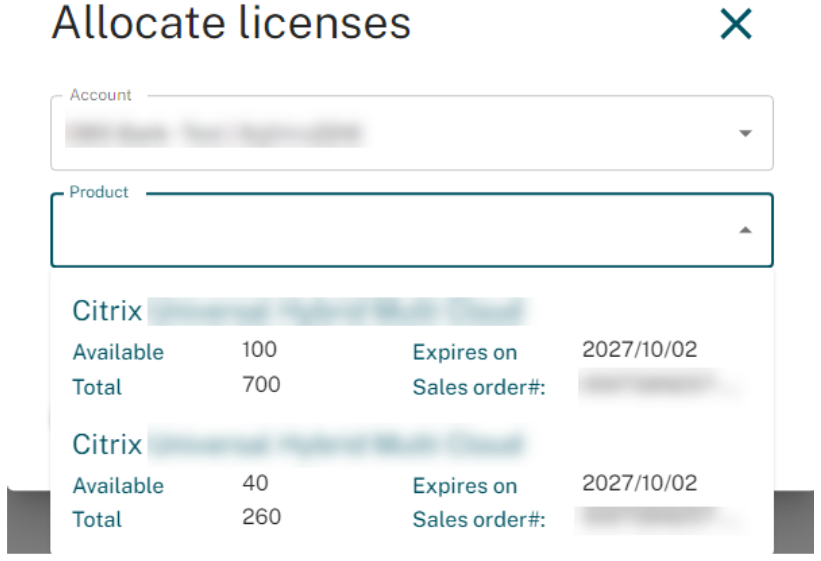
-
アカウントレベルで割り当てる各製品の数量を指定し、[送信]をクリックします。
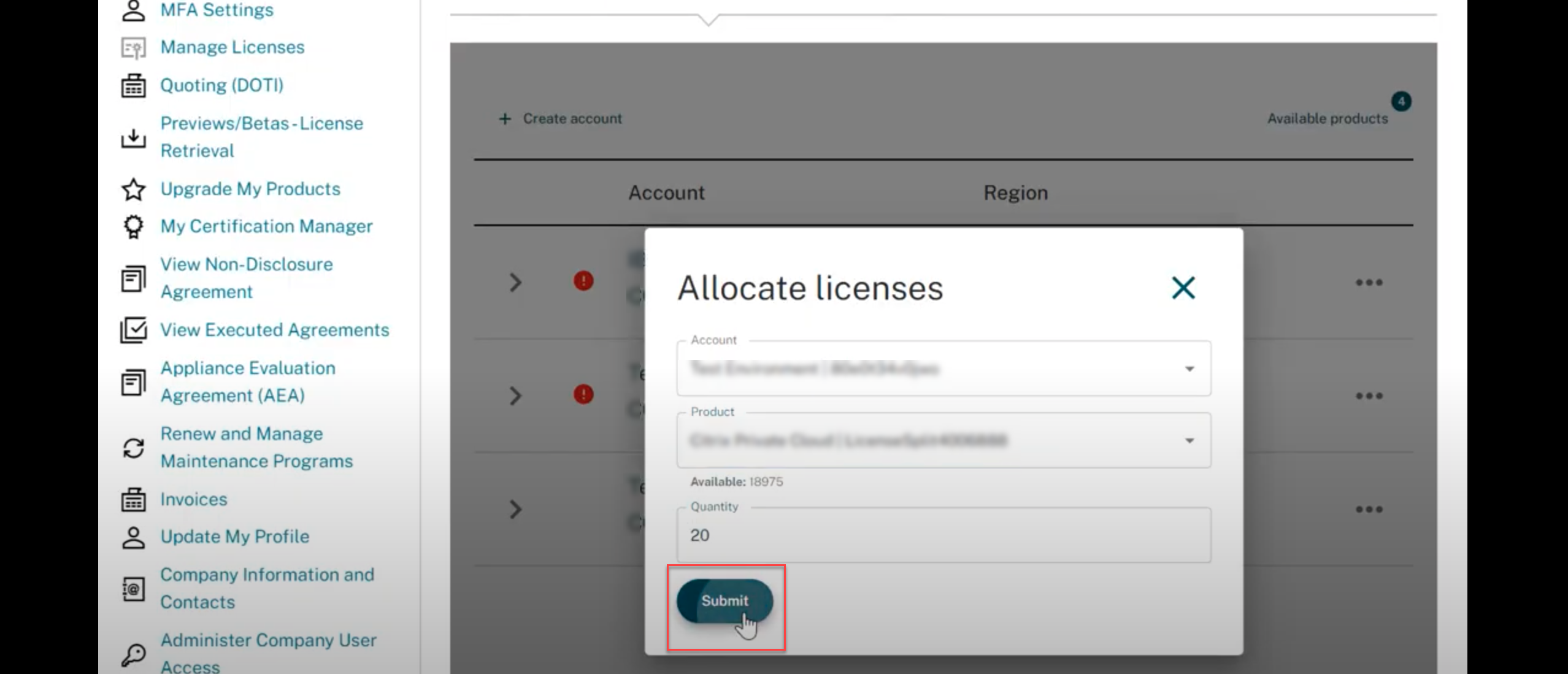
-
割り当て要求を正常に送信したら、[閉じる]をクリックします。
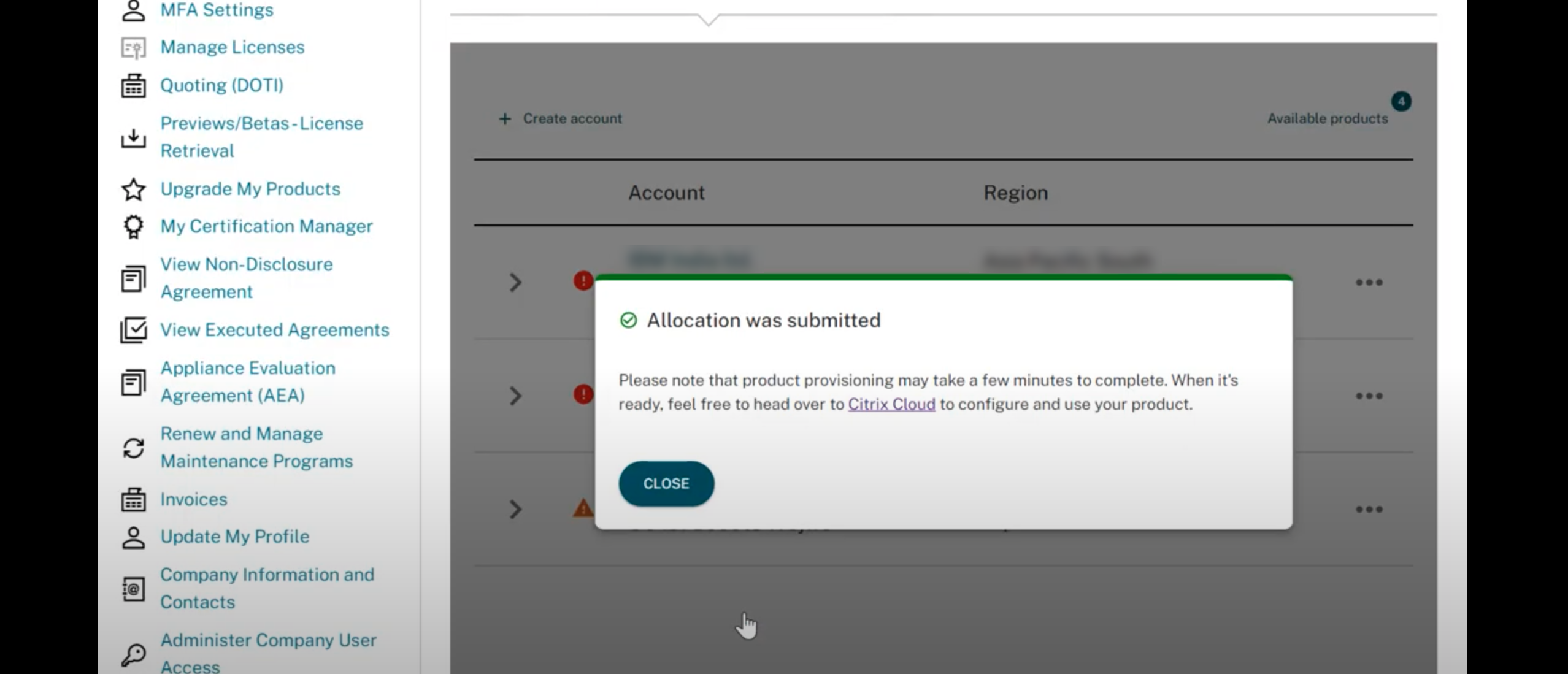
-
割り当てを確認するには、[ライセンスの管理] > [Cloud Licenses]から、アカウントを展開して割り当て後の数量を確認するか、[Available Products]を確認してください。
メモ:
手順が完了すると、すべてのサービスを有効にし、アカウントにライセンスを割り当てるための割り当てが数時間続きます。 この間、顧客には処理状況を示すアイコンが表示されます。 割り当てが完了すると、アイコンが消え、クラウド管理コンソールに進み、サービスの利用を開始できます。 割り当てに失敗した場合は、Citrixカスタマーサポートにお問い合わせください。
ライセンスの割り当て解除
アカウントからライセンスの割り当てを解除するには、次の手順を実行します:
-
[ライセンスの管理]ページに移動し、[クラウドライセンス]をクリックします。
-
新しいアカウントの省略記号をクリックし、[Deallocate]を選択します。
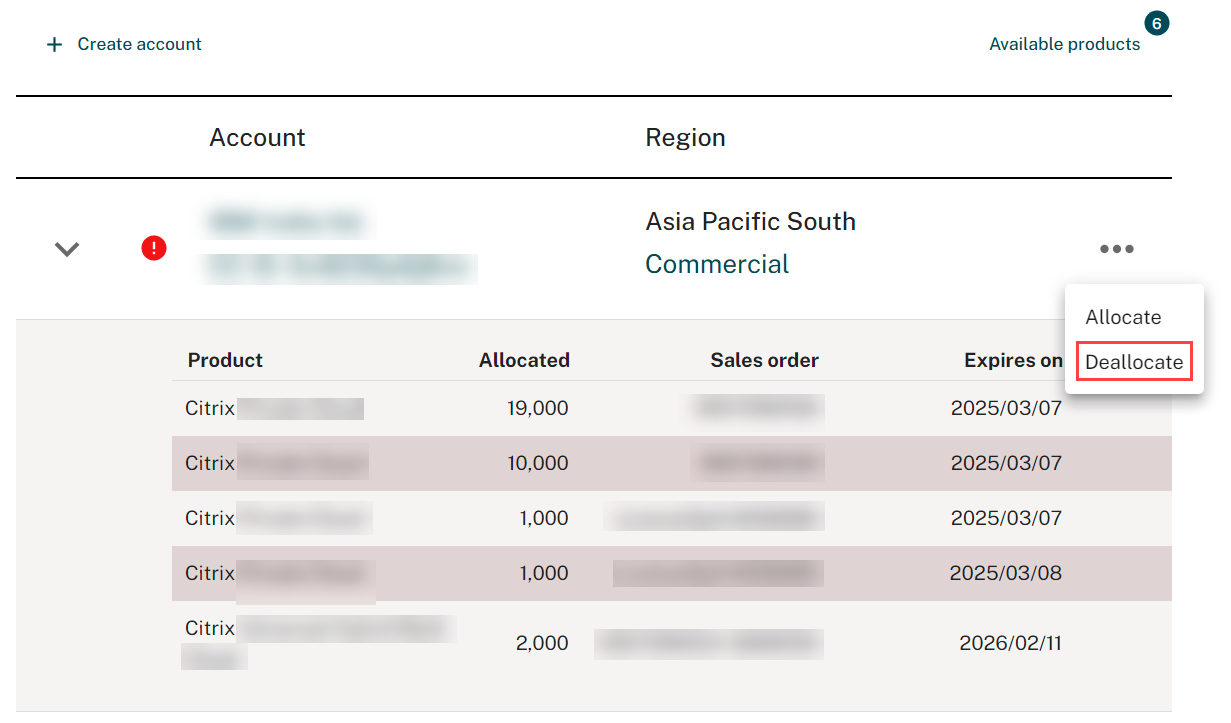
-
ドロップダウンオプションから[アカウント]を選択します 。 必ず正しいアカウントを選択してください。
-
ドロップダウンオプションから[Product]を選択し、割り当て解除するライセンスの数を[Quantity]タブに入力して[Submit]をクリックします。
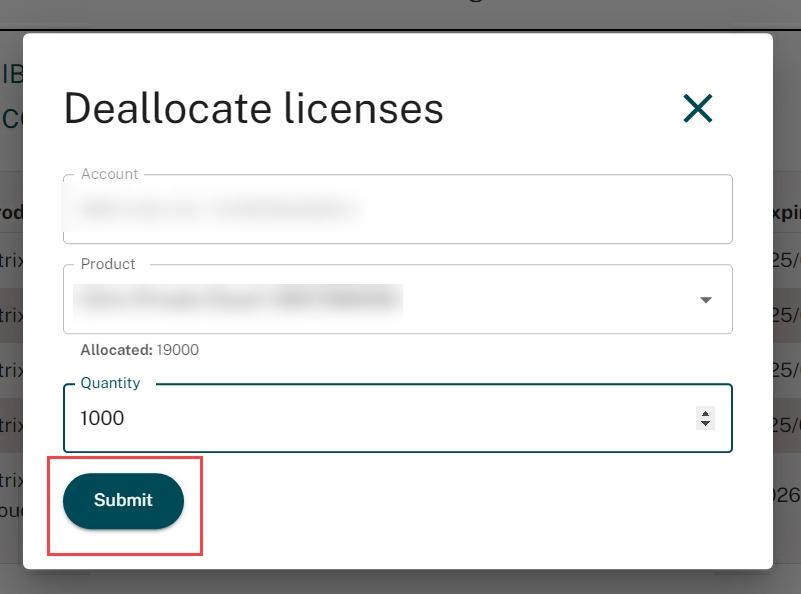
-
割り当ての解除を確認してください。 [Manage Licenses] > [Cloud Licenses]から、割り当ての解除後にアカウントを展開して数量を表示するか、または[Available products]でチェックインします。

メモ:
ライセンスの割り当てまたは割り当て解除中に、以下のスクリーンショットのように、お客様に「Etag does not match」というエラーが表示される場合があります。 これは既知の問題です。 この問題を解決するには、ブラウザーをリロードするか更新してから、もう一度試してください。 問題が解決しない場合は、カスタマーサポートにお問い合わせください。
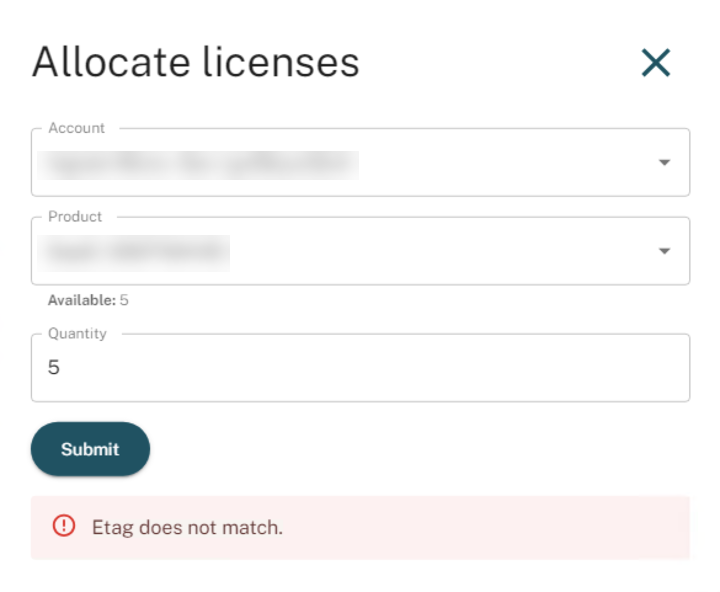
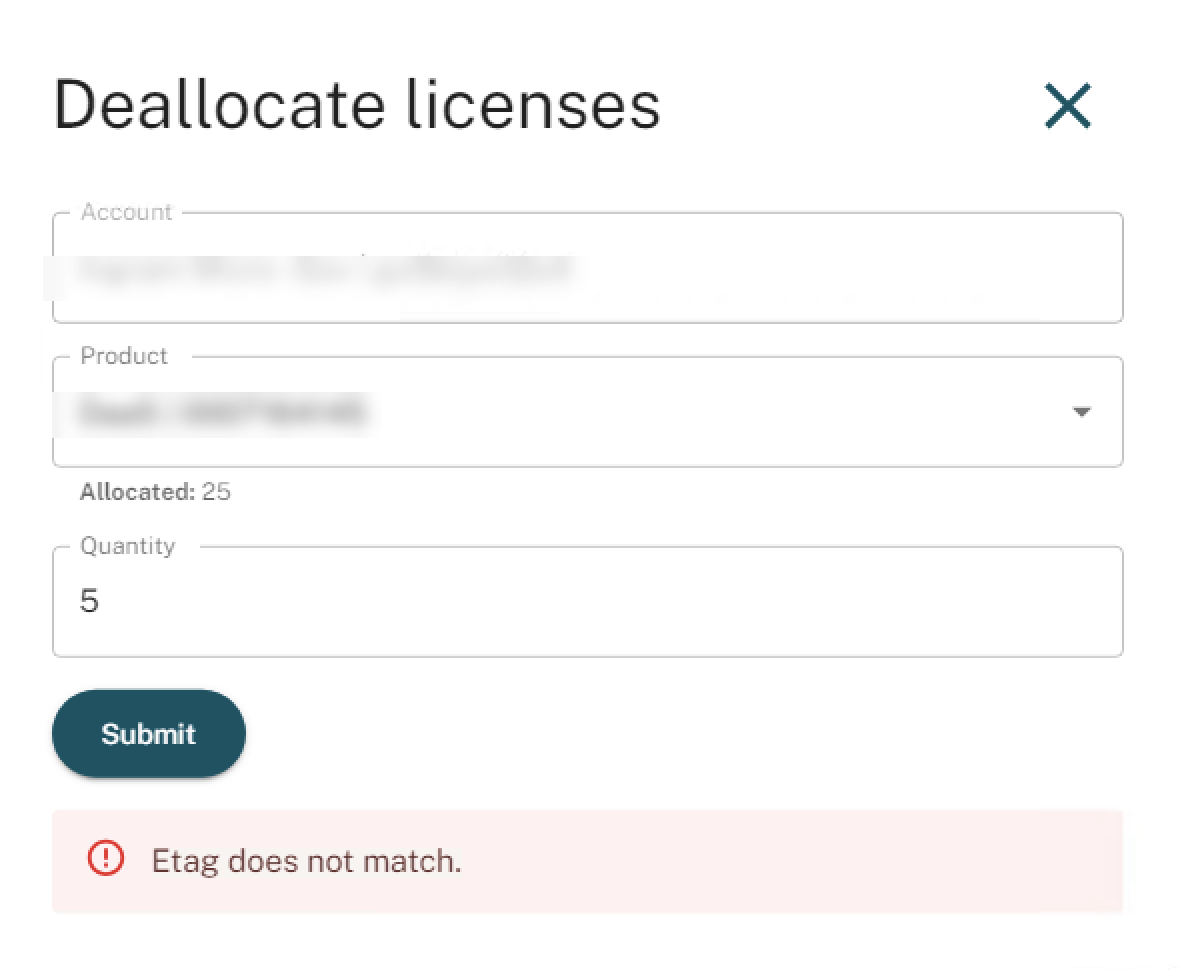
既知の問題
MyCitrix アカウント内の製品の複製 (ライセンスの管理 > クラウドライセンス) MyCitrixアカウント内の1つの販売注文に関連して、同じライセンス数量の重複した製品の記録が表示される可能性があります。 これらの重複は、「Available Products」に表示されたり、Citrix Cloudテナントに直接割り当てられたりする可能性があります。 その結果、追加のCitrix Cloudテナントを作成したり、重複した製品から新しいCitrix Cloudテナントに追加のライセンスを割り当てたりする権限が、誤ってお客様に付与される可能性があります。
推奨事項 これは既知の問題であり、Citrixでは不適格な重複注文を削除することで問題の解決に積極的に取り組んでいます。 お客様がクラウドテナントを作成し、それらのテナントとの間でライセンスの割り当てまたは割り当て解除を行った場合、Citrixによる今後の修正により、お客様のサービスに影響が及ぶ可能性があります。 したがって、お客様がこのような状況に陥った場合は、Citrixカスタマーサービスチームにご連絡いただき、新しいCitrix Cloudテナントを作成する資格があること、クラウドテナントの作成やライセンスの割り当てまたは割り当て解除の正しい権限があることを確認していただく必要があります。
名称変更された注文 お客様は、MyAccountの[ライセンスの管理]セクションで、割り当てのある複数の製品の名称が変更されていることに気付くかもしれません。 元の製品の割り当ては、2つまたは3つの追加製品とともに表示され、すべてライセンス数量、有効期限、および販売注文が共有されます。
名称変更後の注文は、同じアセットに対して同じライセンス数量と有効期限を持つ複数の割り当てが表示されている場合に特定できます。 重複する割り当てはすべて、製品名として「DaaS」と表示されます。 お客様は、次の方法で名称変更された注文があるかどうかを確認できます:
- MyAccountで購入したアセットを確認し、割り当て対象として表示されているパッケージと比較します。
- ブラウザーでネットワークトレースを調べると、
<Random_GUID>-<OrderId>というパターンに従って割り当てリストに複数のIDがあることがわかります。OrderIdは繰り返されますが、Random_GUIDは繰り返されません。
推奨事項 これは既知の問題であり、Citrixでは無効な注文を削除することで問題の解決に積極的に取り組んでいます。 アカウントを作成する前に、お客様は「Citrix Cloudアカウントの作成」で説明されている手順に従って、適格なアカウントを作成していることを確認し、不適格なアカウントを作成しないようにしていただく必要があります。 自分のアカウントで注文が無効であるまたは重複していると思われる場合は、カスタマーサービスチームにお問い合わせいただけます。 さらに、無効な注文から作成された、不適格なCitrix Cloudの顧客インスタンスはすべて削除されるため、お客様の業務に影響を与える可能性があります。